
NộI Dung
- Cách điều khiển Apple TV của bạn với Apple Watch
- Bạn có thể làm gì
- Hủy ghép nối Apple TV của bạn khỏi Apple Watch của bạn
Có nhiều cách bạn có thể điều khiển Apple TV của mình, bao gồm sử dụng điều khiển từ xa và ứng dụng Remote trên iPhone (ít nhất là cho các thế hệ Apple TV cũ), nhưng ở đây, cách điều khiển Apple TV của bạn bằng Apple Watch.
Apple Watch hầu hết được xem là một thiết bị đeo được, cung cấp cho bạn thông báo ngay trên cổ tay của bạn. Bạn cũng có thể làm những việc khác như trả lời tin nhắn văn bản và thậm chí gọi điện thoại ngay từ smartwatch. Tuy nhiên, điều đó chỉ là phần nổi của tảng băng liên quan đến khả năng, vì Apple Watch có thể làm được nhiều hơn thế.
Mới đây, Apple Watch đã nhận được khả năng chạy các ứng dụng gốc, điều đó có nghĩa là bạn có thể tự chạy một số ứng dụng Apple Watch mà không cần phải buộc vào iPhone. RunKeeper là một ví dụ, có thể theo dõi các lần chạy của bạn trong khi bạn ra ngoài mà không cần iPhone của bạn để làm như vậy. Nó không chính xác, nhưng ít nhất là một tùy chọn nếu bạn quên iPhone.
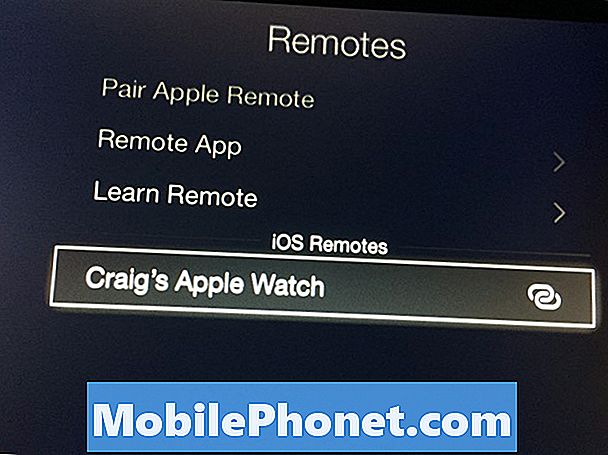
Có lẽ một tính năng của Apple Watch mà nhiều người dùng có thể không biết là khả năng điều khiển Apple TV của bạn bằng Apple Watch, sử dụng nó như một điều khiển từ xa để điều khiển hộp set-top của Apple.
Cách điều khiển Apple TV của bạn với Apple Watch
Một điều cần lưu ý trước khi chúng tôi gặp khó khăn là mẫu thế hệ thứ 4 mới của Apple TV không tương thích với ứng dụng Remote của Apple, điều đó có nghĩa là bạn không thể sử dụng iPhone, iPad hoặc Apple Watch để điều khiển máy mới hơn hộp set-top, nhưng nếu bạn vẫn có Apple TV 3, bạn sẽ rõ.
Đọc: Phải làm gì khi bạn mất Apple TV Remote
Trước hết, hãy bắt đầu bằng cách bật Apple TV của bạn và điều hướng đến Cài đặt> Chung> Điều khiển từ xa.

Sau đó, mở ứng dụng Remote trên Apple Watch, có thể truy cập bằng cách nhấp xuống Digital Crown và sau đó tìm ứng dụng Remote trong bố cục ứng dụng, biểu tượng màu xanh và trắng có biểu tượng phát bên trong.

Sau khi mở, chạm vào Thêm thiết bị.
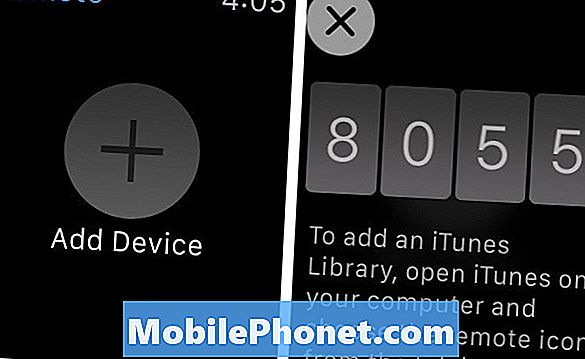
Một số có bốn chữ số sẽ bật lên trên màn hình Apple Watch. Từ Apple TV của bạn, chọn Apple Watch của bạn từ danh sách Điều khiển từ xa và sau đó tiến hành nhập số có bốn chữ số mà hiển thị trên Apple Watch của bạn.
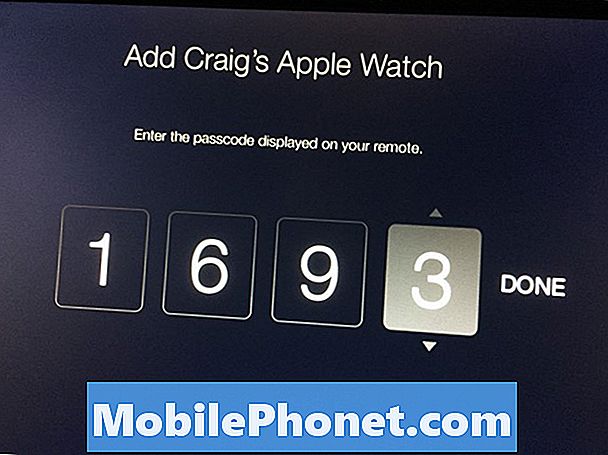
Vào thời điểm đó, Apple Watch của bạn sẽ được liên kết với Apple TV, vì vậy bất cứ khi nào bạn bật ứng dụng Remote trên đồng hồ và Apple TV của bạn được bật, bạn sẽ có thể điều khiển hộp set-top ngay từ cổ tay của mình.
Bạn có thể làm gì
Ứng dụng từ xa trên Apple Watch có thể thực hiện khá nhiều thứ giống như điều khiển từ xa vật lý. Trên thực tế, không có gì mà ứng dụng Apple Watch Remote có thể làm khác, ngoài việc không phải sử dụng điều khiển từ xa.
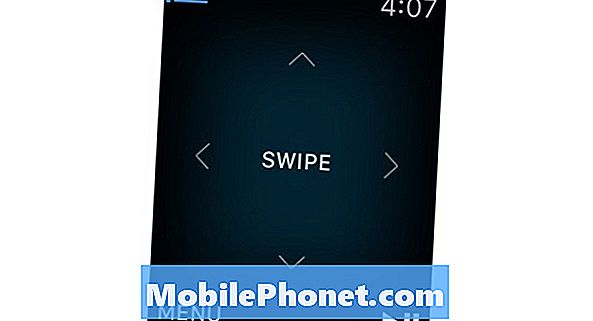
Với ứng dụng Remote trên Apple Watch, bạn có thể vuốt trên màn hình để điều hướng đến các ứng dụng và cài đặt khác nhau trong menu. Nó về cơ bản là một D-pad, nhưng thay vì nhấp, bạn vuốt theo các hướng khác nhau. Để chọn một cái gì đó, chỉ cần chạm vào màn hình.
Ứng dụng Remote cũng có nút Menu và nút Phát / Tạm dừng giống như trên điều khiển từ xa vật lý, cho phép bạn quay lại các menu trước đó và phát và tạm dừng nội dung tương ứng.
Hủy ghép nối Apple TV của bạn khỏi Apple Watch của bạn
Nếu bạn không còn muốn sử dụng Apple Watch với Apple TV, bạn có thể hủy ghép nối hai thiết bị.
Để làm điều này, đi đến Cài đặt> Chung> Điều khiển từ xa trên Apple TV của bạn và chọn Apple Watch của bạn để xóa nó. Sau đó, mở ứng dụng Remote trên Apple Watch của bạn và khi xuất hiện kết nối Mất mạng Tẩy.


